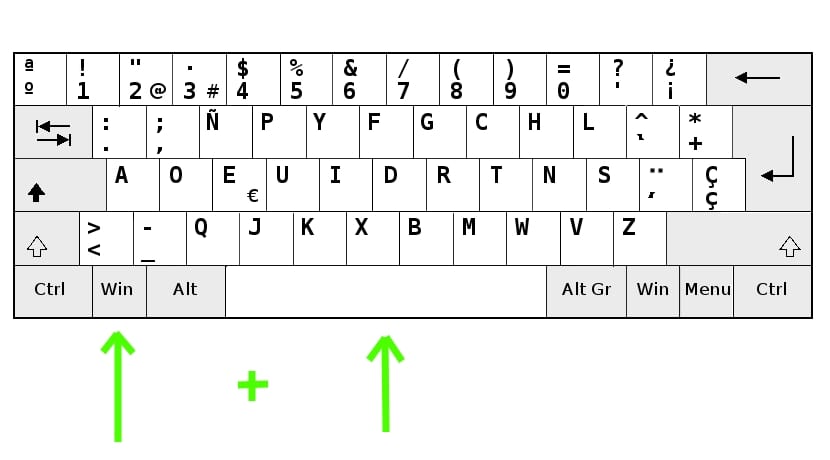
সাধারণ জিনিসটি হ'ল আপনার উবুন্টুকে আপনার স্থানীয় ভাষার সাথে কনফিগার করুন। পুরো সিস্টেমের জন্য একটি একক ভাষা, তবে সম্ভবত কিছু পরিস্থিতিতে এটির জন্য একাধিক ভাষা থাকা প্রয়োজন। উদাহরণস্বরূপ, আপনি যদি ইংরাজী শিখতে চান এবং আপনি ইংরেজি থেকে স্প্যানিশ বা সহজে তদ্বিপরীত পরিবর্তন করতে সক্ষম হতে চান বা যদি আপনার দলটি বিভিন্ন স্থানীয় ভাষা ইত্যাদির দ্বারা বিভিন্ন লোক ব্যবহার করে etc. এই ক্ষেত্রে, একটি বহুভাষিক সেটআপ কনফিগার করা ভাল।
এটি করার পদক্ষেপগুলি সহজ। একবার কনফিগার করা, আপনি যে ভাষাটি চান তা করতে পারেন একটি সাধারণ কীবোর্ড শর্টকাট দিয়ে সর্বদা ব্যবহার করুন। এইভাবে, নিজেই অপারেটিং সিস্টেম এবং এতে ইনস্টল করা সমস্ত সফ্টওয়্যারই সর্বদা নির্বাচিত ভাষায় থাকবে (যতক্ষণ না প্যাকেজটির সেই ভাষায় অনুবাদ রয়েছে)। আপনি কীভাবে এটি করতে চান তা জানতে চাইলে আপনাকে কেবল নিম্নলিখিত পদক্ষেপগুলি অনুসরণ করতে হবে ...
পাড়া আপনার বহুভাষিক সিস্টেমটি কনফিগার করুন আপনি নিম্নলিখিত করতে পারেন:
- Ibus-m17n প্যাকেজটি ইনস্টল করুন উবুন্টু প্যাকেজ ম্যানেজারের সাথে। শুধু উদ্ধৃতিবিহীন "sudo apt-get ইনস্টল আইবুস-এম 17n" ব্যবহার করুন।
- উপরের ডান সিস্টেমের শাটডাউন আইকনের উপরে আপনার কার্সারটি সরান। মেনুতে আপনাকে অবশ্যই নির্বাচন করতে হবে সিস্টেম সেটআপ.
- যাও অঞ্চল এবং ভাষা
- ক্লিক করুন আইকন
- এখন তালিকা থেকে আপনি যে ভাষাটি যুক্ত করতে চান তা নির্বাচন করুন অথবা শুরুতে উপস্থিত না হলে তিনটি উল্লম্ব বিন্দুতে ক্লিক করুন।
- টিপুন বোতাম যুক্ত করুন এবং এখন এটি মূল ভাষা কনফিগারেশন স্ক্রিনে আপনি ডিফল্টরূপে কনফিগার করেছেন তার পাশেই উপস্থিত হওয়া উচিত।
- এখন ক্লিক করুন ইনস্টল করা ভাষা পরিচালনা করুন যা নির্বাচিত ভাষার ঠিক নীচে প্রদর্শিত হয় appears
- প্রদর্শিত নতুন স্ক্রিনে, আপনি চয়ন করতে পারেন আমাকে পরে মনে করিয়ে দিবেন.
- এখন, নতুন উইন্ডোতে, আমি ক্লিক করুনভাষা ইনস্টল / সরান.
- নতুন ভাষায় ক্লিক করুন যে আপনি যোগ এবং প্রয়োগ করুন।
- এখন আপনি পরে যেতে পারেন ফিরে আসার জন্য আপনার সেশন থেকে লগ আউট করুন.
- এখন আপনি খুব সহজেই এর মাধ্যমে একটি ভাষা থেকে অন্য ভাষায় পরিবর্তন করতে পারেন হোম + স্পেস কী। আপনার কনফিগার করা ভাষাগুলির সাথে একটি মেনু উপস্থিত হবে এবং আপনি এই মুহুর্তে যেটির সাথে কাজ করতে চান তা চয়ন করতে পারেন।
আপনি যদি সর্বশেষতমগুলির পূর্বে উবুন্টুর একটি সংস্করণ ব্যবহার করেন তবে ityক্যের জন্য পদক্ষেপগুলি কিছুটা আলাদা হতে পারে ...
আমি আপনাকে সাহায্য এবং একটি ভাল দিন আছে আশা করি!
হ্যালো! আমার কাছে লুবুন্টু ২০.০৪ এলটিএস আছে এবং আমি কোন ভাষা বিভাগ খুঁজে পেতে (বা না পেয়ে) পাচ্ছি এবং আমি সত্যিই কী ভাষা পড়তে সক্ষম হতে চাই (বিশেষত জাপানি এবং চীনা যাদের আলাদা আলাদা বর্ণমালা রয়েছে) ভাষা পরিবর্তন করতে সক্ষম হতে চাই আমি ব্যবহার প্রোগ্রাম। আমি ছোট স্কোয়ার এবং চিহ্ন সহ সমস্ত কিছুই পেয়েছি, আমি উল্লেখ করতে চাই না যে আমি সেই বর্ণমালাগুলির সাথে কীবোর্ডটি ব্যবহার করতে পারি না (যদিও এটিতে কী-বোর্ডগুলির একটি বিভাগ রয়েছে, তবে জাপানি ভাষায় এটি জাপানিতেও লেখা হয় না)। আমার জরুরি সহায়তা দরকার, কোনও পরামর্শই স্বাগত! ধন্যবাদ!